TGA, atau Truevision Graphic Adapter, adalah salah satu format berkas gambar yang dapat Anda gunakan. Format ini juga dikenal sebagai berkas Grafis Targa, TGA, atau TARGA. Jenis format ini disimpan dengan kompresi atau dengan bentuk mentahnya. Format ini lebih disukai untuk gambar garis, ikon, dan gambar sederhana lainnya. Namun, karena berkas ini tidak populer, Anda mungkin memerlukan bantuan untuk membukanya untuk berbagai penampil gambar. Jadi, jika Anda ingin membuka berkas tersebut pada perangkat lunak lain, solusi terbaik adalah mengonversi berkas Anda ke format gambar yang lebih populer, seperti JPG. Untungnya, blog informatif ini akan mengajarkan Anda cara mengonversi berkas TGA ke format JPG dengan sukses. Jadi, tunggu apa lagi? Kunjungi situs ini untuk menemukan prosedur paling efektif untuk mengonversi berkas Anda TGA ke JPG format.
Bagian 1. Konversi TGA ke JPG dengan Kualitas Gambar Terbaik
Jika Anda ingin mengonversi file TGA Anda ke format JPG, salah satu alat terbaik yang dapat Anda akses secara online adalah Pengonversi Gambar AVAideDengan bantuan konverter berbasis web ini, Anda dapat mengubah berkas TGA ke JPG secara efektif tanpa menemui masalah apa pun. Bagian terbaiknya adalah proses konversi gambarnya sederhana. Dengan antarmuka penggunanya, Anda dapat menggunakan semua fungsi dan berhasil mendapatkan hasil yang diinginkan setelah beberapa detik. Tapi tunggu, masih ada lagi. Konverter gambar ini dapat mendukung berbagai format gambar input, seperti JPG, PNG, BMP, WEBP, dan banyak lagi. Dengan itu, apa pun format gambar yang Anda miliki, Anda dapat mengunggahnya dan mengonversinya ke format gambar pilihan Anda.
Yang kami sukai dari alat ini adalah Anda dapat mengonversi beberapa berkas gambar secara bersamaan. Alat ini mendukung fitur konversi batch, yang memungkinkan Anda mentranskode lebih banyak berkas secara instan. Setelah prosedur ini, Anda dapat mengharapkan kualitas gambar yang sangat baik karena alat ini memastikan kualitas berkas Anda tidak akan berkurang. Untuk mempelajari cara mengonversi berkas TGA Anda ke JPG, lihat langkah-langkah yang telah kami berikan di bawah ini.
Langkah 1Mengakses Pengonversi Gambar AVAide pada browser Anda. Setelah itu, pilih file JPG sebagai format output Anda di Pilih Format Keluaran bagian.
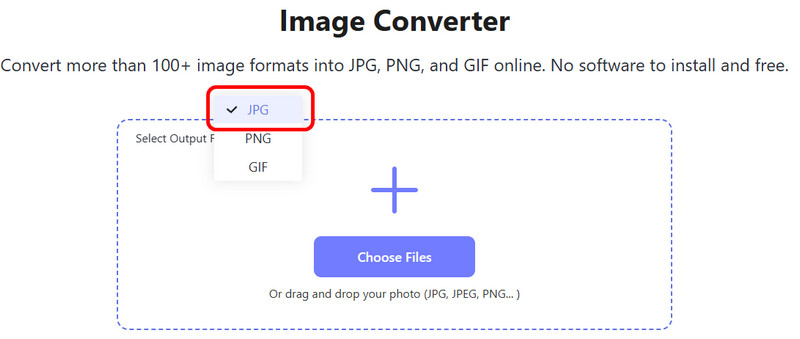
Langkah 2Setelah itu, klik Plus atau Pilih File untuk menambahkan file TGA yang ingin Anda konversi. Anda dapat memasukkan lebih dari satu file untuk mentranskode beberapa file. Setelah mengunggah, alat tersebut akan mengonversi file secara otomatis.
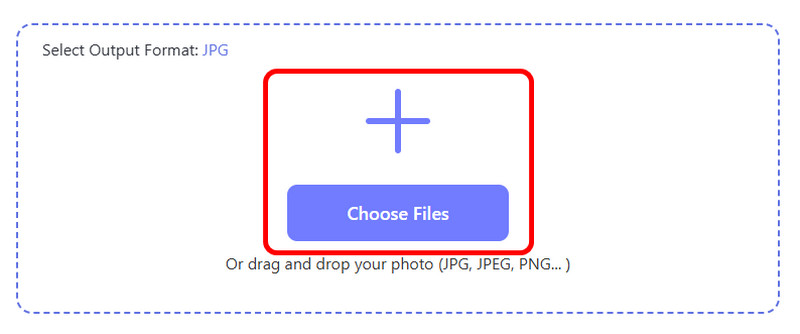
Langkah 3Untuk proses terakhir, klik Unduh tombol. Dengan itu, alat tersebut akan menyimpan berkas gambar yang dikonversi pada perangkat Anda.
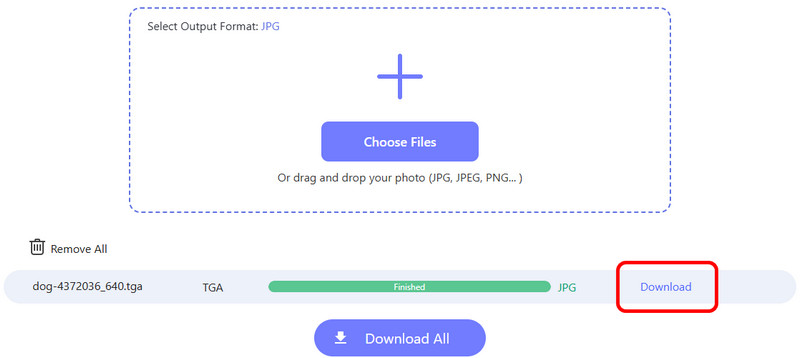
Bagian 2. Cara Mengubah TGA ke JPG menggunakan FreeConvert
Cara lain untuk mengubah TGA ke JPG adalah dengan menggunakan Konversi Gratis. Ini Konverter gambar HD memungkinkan Anda mengonversi berkas TGA ke JPG tanpa repot. Dengan demikian, tidak peduli apakah Anda seorang pemula, Anda dapat memanfaatkan alat ini untuk mendapatkan hasil yang diinginkan. Selain itu, alat ini bahkan dapat menawarkan tata letak yang mudah dipahami, sehingga ideal untuk semua pengguna. Anda juga dapat mengakses konverter ini di hampir semua platform web, yang membuatnya lebih nyaman dan bermanfaat. Selain itu, alat ini dapat menyediakan proses konversi yang cepat. Jadi, jika Anda ingin mengonversi lebih banyak berkas sambil menghemat lebih banyak waktu, konverter ini adalah alat yang tepat yang Anda butuhkan. Alat ini bahkan dapat memungkinkan Anda untuk menyesuaikan tingkat kompresi guna mengubah ukuran foto sebelum proses. Satu-satunya kekurangannya adalah alat ini memiliki berbagai iklan di layar. Hal ini dapat mengganggu pengguna selama proses konversi gambar. Ikuti metode di bawah ini untuk memahami cara mengonversi TGA ke JPG dengan sempurna.
Langkah 1Kunjungi situs web utama Konversi Gratis. Kemudian, klik Pilih File untuk mulai menambahkan berkas TGA dari komputer Anda.
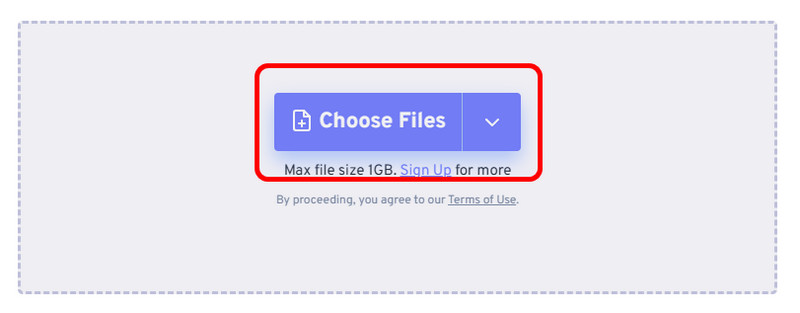
Langkah 2Kemudian, pergi ke Keluaran bagian dan pilih JPG format. Setelah itu, Anda dapat melanjutkan ke prosedur konversi dengan mengklik Mengubah tombol.
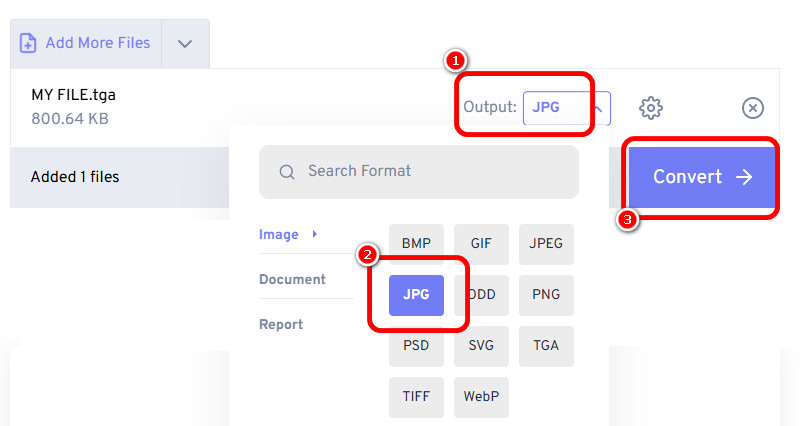
Langkah 3Setelah Anda selesai mengubah file TGA Anda menjadi format JPG, tekan Unduh untuk menyimpan berkas gambar yang telah dikonversi. Terakhir, Anda dapat mulai melihat gambar Anda pada berbagai perangkat lunak penampil gambar.
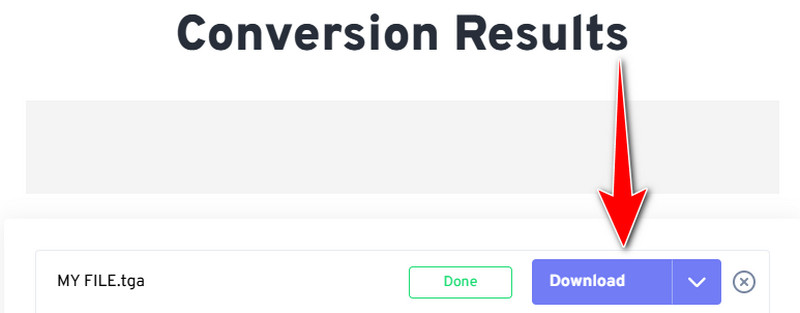
Bagian 3. Ubah TGA ke JPG di Convertio
Anda tidak ingin ketinggalan konversi saat mengonversi file TGA Anda ke format JPG. Ini adalah salah satu konverter gambar paling populer di berbagai platform web. Ini dapat membantu Anda mengonversi gambar TGA Anda ke JPG dan format lain, seperti JPG, PNG, WEBP, BMP, dan lainnya, menjadikannya hebat. Ini bahkan dapat menawarkan proses konversi cepat, yang membuatnya ideal untuk semua orang. Selain itu, alat ini dapat mentranskode beberapa file. Jika Anda ingin mentranskode banyak file secara bersamaan, Anda dapat mengandalkan konverter ini.
Selain itu, alat ini tidak akan menampilkan iklan selama proses konversi, tidak seperti konverter lainnya. Jadi, Anda dapat melakukan tugas dengan lancar tanpa gangguan apa pun. Satu-satunya kekurangannya adalah alat ini tidak gratis. Anda harus mendapatkan versi gratis konverter untuk mengakses alat ini. Untuk mempelajari cara mengubah TGA ke JPG, lihat petunjuk di bawah ini.
Langkah 1Navigasikan ke konversi situs web dan tambahkan file TGA dengan mengklik Pilih File tombol. Anda juga bisa mendapatkan berkas tersebut dari Dropbox dan GDrive.
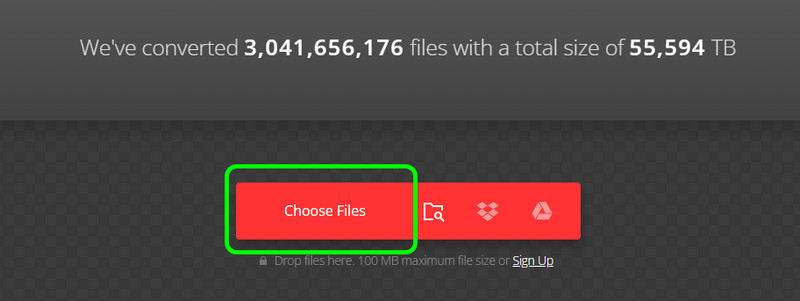
Langkah 2Pergi ke Format pilihan dan pilih JPG format file. Kemudian, mulailah mengklik Mengubah untuk memulai proses konversi gambar.
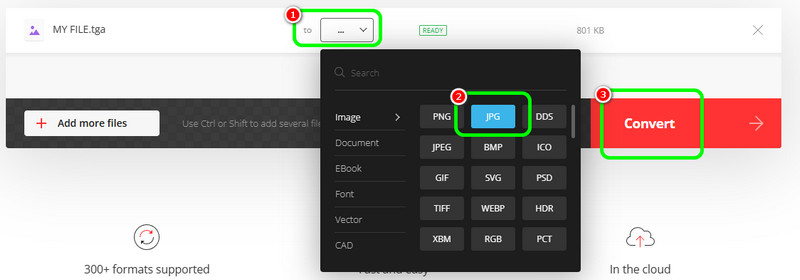
Langkah 3Setelah Anda selesai mengubah file TGA Anda ke format JPG, lanjutkan ke prosedur penyimpanan. Klik Unduh untuk membiarkan alat tersebut menyimpan berkas pada perangkat Anda.
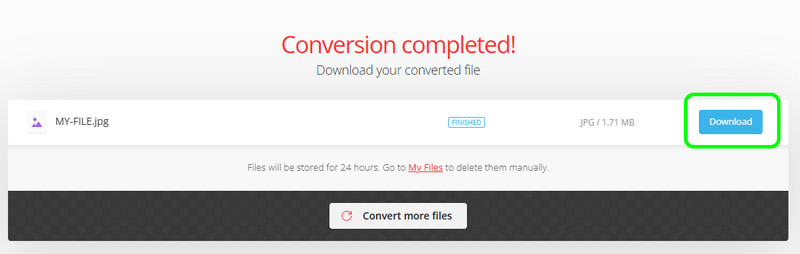
Bagian 4. Transkode TGA ke JPG menggunakan Zamzar
Untuk konverter gambar terakhir kami, kami sarankan menggunakan Zamzar. Konverter gambar daring ini dapat mengonversi gambar ke berbagai format file, termasuk TGA, JPG, ICO, AVIFF, TIFF, dll. Alat ini juga dapat menawarkan proses konversi instan. Jadi, jika Anda ingin mendapatkan hasil yang diinginkan hanya dalam sedetik, Zamzar adalah konverter lain yang harus Anda akses. Selain itu, Anda dapat mengintegrasikan alat ini ke email Anda. Anda akan diberi tahu saat proses konversi berjalan dengan baik, yang membuat alat ini luar biasa. Oleh karena itu, gunakan langkah-langkah di bawah ini untuk mempelajari cara mengonversi file TGA ke format JPG.
Langkah 1Masukkan file TGA dari milik Zamzar situs web utama dengan menekan Pilih File tombol.
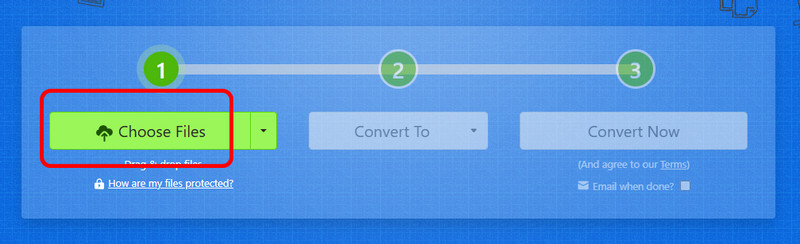
Langkah 2Setelah itu, klik Ubah ke dan pilih JPG format. Kemudian, Anda dapat melanjutkan ke prosedur berikutnya.
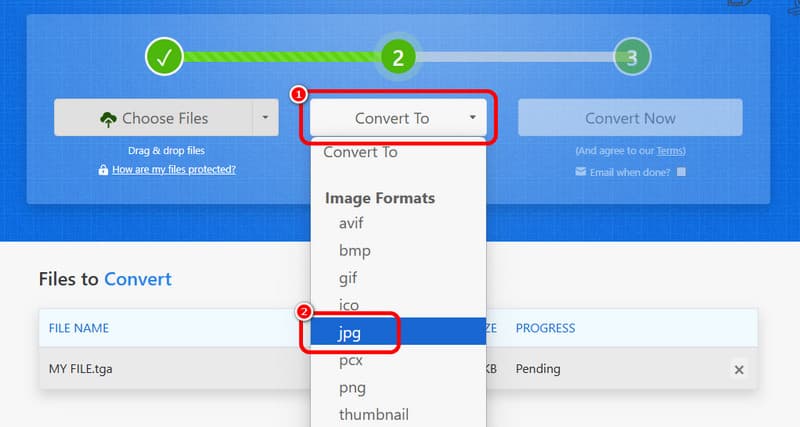
Langkah 3Klik Mengubah untuk mulai mengubah TGA Anda ke format JPG. Setelah selesai, mulailah menyimpan gambar yang dikonversi di komputer Anda.
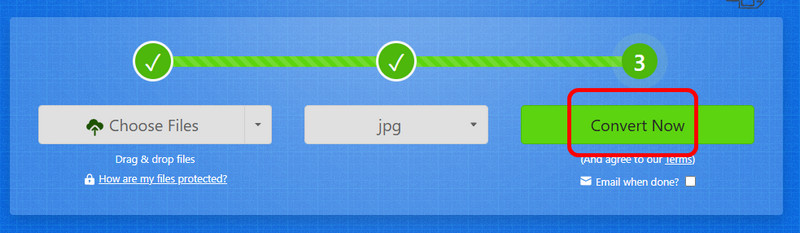
Nah, itu dia! Anda bisa mendapatkan semua detailnya cara mengonversi TGA ke JPG format dari tutorial ini. Selain itu, jika Anda menginginkan konverter terbaik untuk mengonversi file sambil memberikan kualitas yang sangat baik, gunakan Pengonversi Gambar AVAideKonverter daring ini dapat memberi Anda hasil yang Anda inginkan setelah prosedur konversi gambar.

Anda dapat dengan mudah mengonversi foto Anda dari format gambar apa pun ke JPG, PNG, atau GIF populer tanpa kehilangan kualitas.
PROSES SEKARANG



